เมื่อเดือนธันวาคมที่ผ่านมา Google ประกาศแผนการที่จะยุติการสนับสนุน Google Sync เมื่อวันที่ 30 มกราคม 2013 Sync อนุญาตให้ผู้ใช้เข้าถึง Gmail, Google Contacts และปฏิทินโดยใช้ระบบ Exchange ActiveSync ของ Microsoft สิ่งนี้อนุญาตให้ผู้ใช้ iOS ทำอะไรได้บ้างตั้งค่า Gmail เป็นบัญชี Exchange ซึ่งจะส่งการแจ้งเตือนแบบพุชสำหรับอีเมลใหม่ด้วยการซิงค์ปฏิทินและที่อยู่ติดต่อแบบเรียลไทม์
วันที่ตัดยอดผ่านมานาน แต่ถ้าคุณมีบัญชีที่ตั้งค่าและใช้งานบนอุปกรณ์ iOS ของคุณเป็น Exchange แล้วคุณไม่ต้องกังวล Google สัญญาว่าจะให้บริการและใช้งานต่อไปสำหรับการตั้งค่าอุปกรณ์ก่อนกำหนด ข่าวดีใช่มั้ย สำหรับบางอย่าง แต่ในที่สุดคุณก็จะได้รับอุปกรณ์ iOS ที่เปลี่ยนมาไม่ว่าจะเป็นการอัพเกรดหรือเนื่องจากปัญหาการรับประกัน จากนั้นหลังจากเรียกคืนอุปกรณ์ของคุณคุณจะเริ่มได้รับข้อความแสดงข้อผิดพลาดแปลก ๆ ที่อุปกรณ์ของคุณไม่สามารถเรียกคืนอีเมลได้และนั่นคือเมื่ออุปกรณ์มาถึงคุณ - คุณเพิ่งสูญเสียการกด Gmail
ตอนนี้คุณถูกบังคับให้เพิ่มบัญชี Gmail จริงโดยใช้ IMAP ไปยังอุปกรณ์ iOS ของคุณและรอให้มีการดึงอีเมลของคุณทุก ๆ 15 นาที หรือคุณสามารถดาวน์โหลดและใช้แอป Gmail เพื่อรับการแจ้งเตือนแบบพุช วิธีการแก้ปัญหาจะไม่ทำงานสำหรับทุกคนดังนั้นโชคดีที่มีวิธีแก้ปัญหาที่โพสต์บน StackExchange ซึ่งทำให้ฉันได้รับความสนใจจากผู้ใช้ Twitter @ neilr22 ไม่นานหลังจากที่ฉันใช้ Twitter เพื่อบ่นเกี่ยวกับปัญหาโลกแรกของฉัน
วิธีแก้ปัญหาใช้เวลาเล็กน้อยในการตั้งค่าและวางแผนในส่วนของคุณ แต่เมื่อมันเริ่มทำงานคุณจะกลับมารับการแจ้งเตือนแบบพุช Gmail
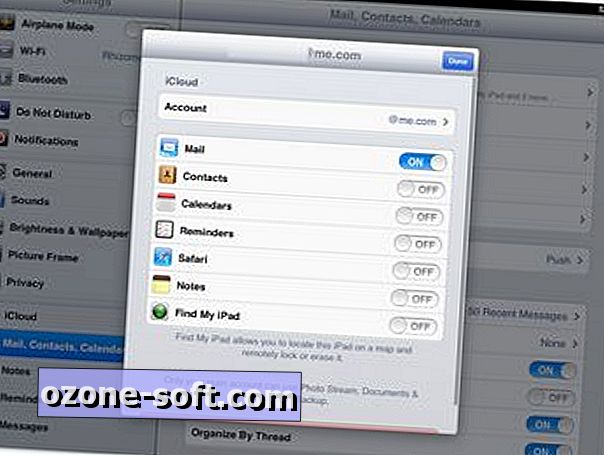
สิ่งแรกที่คุณต้องทำคือตั้งค่าที่อยู่อีเมล iCloud บนอุปกรณ์ iOS ของคุณ หากคุณใช้บัญชีอีเมล iCloud ปัจจุบันของคุณบ่อยครั้งคุณจะต้องตั้งค่าบัญชีผู้ใช้ที่ถูกทิ้งโดยใช้ iDevice ของคุณ ไปที่การตั้งค่า> เมลผู้ติดต่อปฏิทินเพิ่มบัญชีใหม่> iCloud แล้วแตะที่ "รับ Apple ID ฟรี" ที่ด้านล่างของหน้าจอ

เมื่อคุณตั้งค่าบัญชี iCloud ของคุณบนอุปกรณ์แล้วให้ย้อนกลับและเพิ่มบัญชี Gmail ของคุณใน Mail, Contacts, Calendars หลังจากเพิ่มบัญชี Gmail แล้วให้ปิดการรวมจดหมาย
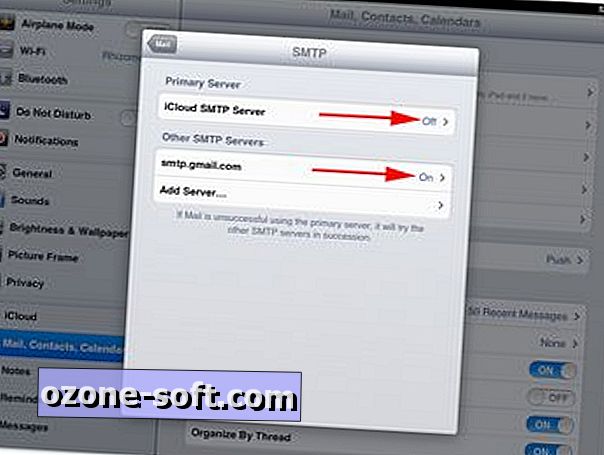
ตกลงขั้นตอนต่อไปคือสิ่งที่เวทมนตร์เกิดขึ้น ตอนนี้กลับไปที่บัญชี iCloud ของคุณและเปลี่ยนเซิร์ฟเวอร์ SMTP นี่คือเซิร์ฟเวอร์บัญชี iCloud ของคุณจะใช้ในการส่งอีเมล คุณสามารถไปที่การตั้งค่าได้โดยแตะที่บัญชี iCloud ของคุณ> บัญชี> จดหมาย (ขั้นสูง) จากนั้นเลื่อนไปที่ด้านล่างของหน้าจอที่คุณจะพบส่วน SMTP แตะที่มันจะช่วยให้คุณ ปิด เซิร์ฟเวอร์ iCloud และ เปิด เซิร์ฟเวอร์ Gmail ตรวจสอบให้แน่ใจว่าได้แตะเสร็จแล้วออกจากการตั้งค่าบันทึกงานของคุณไปพร้อมกัน
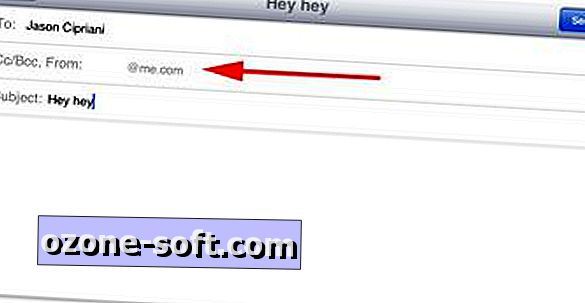
ตอนนี้เมื่อคุณเขียนอีเมลและเลือกบัญชี iCloud ของคุณเป็นที่อยู่ "จาก" ที่อยู่ Gmail ของคุณจะถูกใช้เพื่อส่งข้อความถึงแม้ว่ามันจะไม่ปรากฏในแอปอีเมล เอาเลยส่งข้อความทดสอบและถามพวกเขาถึงที่อยู่ที่มา ค่อนข้างเรียบร้อยใช่มั้ย และใช่มันจะบันทึกสำเนาไว้ในโฟลเดอร์ Sent ในบัญชี Gmail ของคุณ
ส่วนสุดท้ายในการตั้งค่ากระบวนการทั้งหมดนี้คือการรับการแจ้งเตือนแบบพุชไปยังอีเมลใหม่จากบัญชี Gmail ของคุณ นี่คือส่วนที่ง่ายที่สุด: เพียงลงชื่อเข้าใช้บัญชี Gmail ของคุณและส่งต่อจดหมายขาเข้าทั้งหมดไปยังบัญชี iCloud ของคุณ (การตั้งค่า> การส่งต่อบนเว็บไซต์ Gmail) Gmail จะส่งต่อข้อความใหม่ใด ๆ ไปยังบัญชี iCloud ของคุณซึ่งจะแจ้งเตือนคุณเกี่ยวกับข้อความใหม่บนอุปกรณ์ iOS ของคุณแบบเรียลไทม์และอนุญาตให้คุณตอบกลับจากบัญชี Gmail ของคุณ แน่นอนว่านี่จะเป็นการสร้างงานพิเศษเมื่อต้องจัดการกล่องจดหมายของคุณ แต่อย่างน้อยคุณก็กลับมารับการแจ้งเตือนทางอีเมลและสามารถตอบกลับจากแอปอีเมลภายในได้













แสดงความคิดเห็นของคุณ